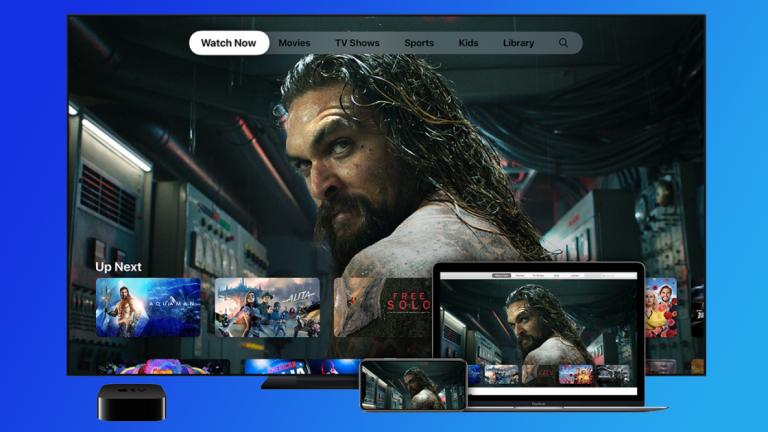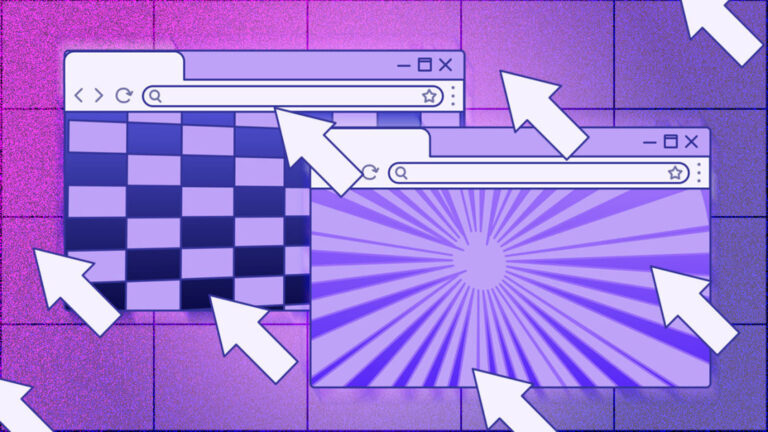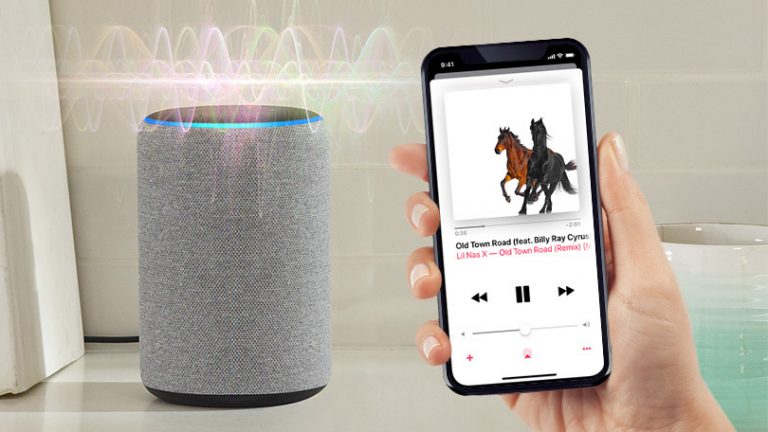Как управлять виджетами в iPadOS
Apple наконец-то разделила iOS между iPhone и iPad, создав iPadOS для популярной линейки планшетов компании. Хотя новая операционная система не сильно отличается от iOS, есть несколько интересных изменений, которые могут побудить вас обновиться, включая виджеты.
Android давно поддерживает виджеты; В iOS они тоже есть, но вы должны провести вправо, а затем вниз, чтобы добраться до них. В режиме «Сегодня» в iPadOS панель виджетов находится спереди и по центру рабочего стола. Вот как настроить это представление.
Навигация по представлению “Сегодня”
Управляйте панелью Today View с помощью ряда тонких жестов, которые легко не заметить. Прокрутите панель виджетов вверх и вниз для перехода между различными виджетами, установленными на домашней странице. Затем можно вводить отдельные виджеты одним касанием.
Если вы хотите убрать панель из поля зрения, проведите по экрану «Сегодня» вниз, но не снимайте палец с экрана. “Сегодняшний вид” следует заменить пустым местом. Если вы закрепили какие-либо виджеты, они останутся, в то время как остальная часть представления «Сегодня» исчезнет. Верните всю панель обратно, проведя вверх там, где раньше была панель.
Если вы вообще не хотите видеть представление «Сегодня», прокрутите панель виджетов вниз и выберите «Изменить». Здесь вы можете переключить переключатель рядом с Keep on Home Screen.
Теперь, когда вы проведете пальцем влево, панель Today View полностью исчезнет, а оставшиеся приложения заполнят пространство. Верните панель в любое время, проведя вправо.
Если вы хотите изменить виджеты, перечисленные на панели, прокрутите вниз и нажмите «Изменить». Добавьте виджеты, нажав зеленый знак плюса рядом с каждым списком в разделе «Другие виджеты». Любые добавленные вами элементы будут перечислены в разделе «Избранное».
Доступные виджеты включают Календарь Apple, Почту, Музыка, Новости, Заметки, Напоминания, Ярлыки и ТВ-приложения. Сторонние виджеты также доступны в Chrome, Firefox, Google Maps, Outlook и других.
После добавления виджетов в список «Избранное» их можно перемещать, чтобы определить их порядок в представлении «Сегодня». Удерживая значок гамбургера (), перетащите виджеты в нужном порядке.
Если вы хотите удалить элемент из избранного, коснитесь красного значка «минус», затем коснитесь «Удалить». Или перетащите их в раздел «Другие виджеты».
Важным дополнением к системе виджетов для iPadOS является возможность закрепить виджет в верхней части экрана «Сегодня».
На экране редактирования перетащите виджет из раздела «Избранное» в «Закрепленное избранное». Если в «Закрепленном избранном» несколько элементов, вы можете использовать значок гамбургера (), чтобы изменить их порядок в представлении «Сегодня».
Как только вы закрепите виджеты, вы сможете смахнуть вниз по экрану «Сегодня» с домашнего экрана, и эти элементы останутся в верхней части экрана.